4 روش برتر برای محو کردن بخشی از تصویر در مک
در این مقاله تخصصی از مجله 98zoom میخواهیم از 4 روش برتر برای محو کردن بخشی از تصویر در مک
با شما صحبت کنیم ، پس با یک مقاله مفید و آموزشی دیگر از تیم نود و هشت زوم همراه ما باشید :
شما باید اطلاعات محرمانه و خصوصی یک عکس را قبل از به اشتراک گذاشتن آن در یک شبکه اجتماعی، گروه یا کانال شرکت محو کنید. مخفی کردن شماره تلفن، ایمیل، آدرس یا سایر جزئیات حیاتی در عکس ضروری است. میتوانید با استفاده از برنامه پیشفرض Photos یا ابزارهای شخص ثالث در Mac، چنین جزئیاتی را تار یا پیکسل کنید. بیایید آنها را بررسی کنیم.

اگرچه برنامه پیشفرض پیشنمایش کاملاً از ویژگیهای غنی است، اما اجازه پیکسلسازی اطلاعات خصوصی روی عکس را نمیدهد. می توانید از برنامه های شخص ثالث برای پنهان کردن جزئیات ضروری در یک تصویر استفاده کنید. ما بهترین ابزارها را برای تکمیل کار در میان ده ها برنامه از این دست انتخاب کرده ایم. در اینجا نحوه محو کردن بخشی از یک تصویر در مک آورده شده است.
1. برنامه عکس
ابزار روتوش در برنامه پیشفرض Photos در مک به شما امکان میدهد اطلاعات را در یک تصویر پنهان کنید. در حالی که این ابزار کامل نیست یا مانند سایر برنامه ها کنترل دقیقی را ارائه می دهد، ابزار روتوش هنوز ارزش امتحان کردن را دارد.
مرحله 1: Finder را در مک خود باز کنید. برنامه Photos را نیز راه اندازی کنید.
گام 2: تصویر را از Finder به برنامه Photos بکشید و رها کنید. تصویر را باز کنید

مرحله 3: روی ویرایش در گوشه سمت راست بالا کلیک کنید.

مرحله 4: ابزار روتوش را گسترش دهید.
مرحله 5: برای فعال کردن ابزار، روی نماد براش کلیک کنید. اندازه روتوش را به دلخواه خود تغییر دهید.

مرحله 6: از ماوس یا پد لمسی برای انتخاب بخشی از تصویری که می خواهید تار و voila کنید استفاده کنید! برنامه Photos قسمت را فورا محو می کند.

عکس ویرایش شده شما اکنون برای اشتراک گذاری در وب آماده است.
2. CleanShot X
CleanShot X یکی از بهترین برنامه ها برای محو کردن بخشی از تصاویر در مک است. این مملو از ویژگی های حاشیه نویسی است و به شما امکان می دهد پس زمینه ای زیبا به اسکرین شات های خسته کننده خود اضافه کنید. ما در اینجا بر محو کردن بخشی از عکس تمرکز خواهیم کرد.
مرحله 1: CleanShot X را از وب سایت رسمی نصب کنید. هزینه این نرم افزار برای یک بار خرید 29 دلار است.
گام 2: Finder را اجرا کنید و روی عکسی که می خواهید ویرایش کنید کلیک راست کنید.
مرحله 3: CleanShot X را از منوی کناری انتخاب کنید.

مرحله 4: روی نماد blur در نوار ابزار بالا کلیک کنید. منوی تاری را باز کنید، چهار گزینه دارید:
- پیکسلی
- تاری (ایمن)
- تاری (صاف)
- سیاه شدن

مرحله 5: می توانید یک گزینه مربوطه را انتخاب کنید و شدت آن را با استفاده از نوار لغزنده تغییر دهید.
مرحله 6: بخشی از تصویر را محو کنید و روی “ذخیره به عنوان” در گوشه بالا سمت راست ضربه بزنید.

CleanShot X یکی از بهترین برنامه های بومی برای محو کردن عکس ها در مک است. اگر به طور منظم چندین عکس را در مک ویرایش می کنید، ارزش آن را دارد که چند دلار هزینه کنید.
3. Photopea Web
Photopea یک جایگزین عالی فتوشاپ در وب است. اگر نمیخواهید نرمافزار اختصاصی برای محو کردن بخشی از تصویر در مک دانلود کنید، از Photopea برای انجام کار استفاده کنید.
مرحله 1: از Photopea در وب دیدن کنید. روی Open from Computer کلیک کنید و یک تصویر را وارد کنید.

گام 2: بر روی ابزار انتخاب از نوار کناری سمت چپ کلیک کنید. بخشی از تصویر را که می خواهید محو کنید انتخاب کنید.

مرحله 3: فیلتر را در نوار منوی بالا انتخاب کنید. منوی Blur را باز کنید.

مرحله 4: گزینه تاری مربوطه را انتخاب کنید. بیایید روی Gaussian Blur کلیک کنیم. میتوانید شعاع تاری را تغییر دهید تا شدت آن را تغییر دهید. Ok را بزنید.

مرحله 5: روی File در گوشه بالا سمت چپ کلیک کنید و منوی Export as را باز کنید. تصویر ویرایش شده را در مک خود ذخیره کنید و بدون هیچ مشکلی با دیگران به اشتراک بگذارید.

Photopea برای استفاده در وب رایگان است. برای حذف تبلیغات و باز کردن فضای ذخیره سازی PeaDrive 5 گیگابایتی می توانید یک اشتراک ماهانه 5 دلاری شروع کنید.
4. اسکیچ
اگرچه Evernote سالهاست که Skitch را بهروزرسانی نکرده است، اما نسخه فعلی هنوز دارای ویژگیهای کافی برای تبدیل شدن به برنامه حاشیه نویسی شما در مک است. در اینجا نحوه استفاده از Skitch برای محو کردن بخشی از یک عکس در مک آمده است.
مرحله 1: Skitch را از Mac App Store نصب کنید.
گام 2: Skitch را باز کنید و روی نماد فلش رو به پایین در بالا کلیک کنید. Open an image یا PDF را انتخاب کنید.

مرحله 3: یک عکس وارد کنید و روی گزینه pixelate از نوار کناری کلیک کنید.

مرحله 4: برای مخفی کردن اطلاعات خصوصی روی یک عکس، از پد لمسی یا ماوس Mac خود استفاده کنید.
مرحله 5: میانبر cmd (Command) + E را فشار دهید تا عکس ویرایش شده خود را به مکان دلخواه در مک صادر کنید.

Skitch برای دانلود و استفاده در مک رایگان است. این برنامه در ویندوز نیز موجود است.
قبل از اشتراک گذاری عکس ها مراقب باشید
شما نمی خواهید غریبه ها اطلاعات شخصی شما را از یک عکس به اشتراک گذاشته شده یا آپلود شده بدست آورند. ترفندهای بالا به شما کمک می کند تا قسمت هایی از عکس را به سرعت محو کنید. کدام ابزار را ترجیح می دهید؟ انتخاب خود را در نظرات زیر به اشتراک بگذارید.
امیدواریم از این مقاله مجله نود و هشت زوم نیز استفاده لازم را کرده باشید و در صورت تمایل آنرا با دوستان خود به اشتراک بگذارید و با امتیاز از قسمت پایین و درج نظرات باعث دلگرمی مجموعه مجله 98zoom باشید
لینک کوتاه مقاله : https://5ia.ir/smYAtl
کوتاه کننده لینک
کد QR :

 t_98zoom@ به کانال تلگرام 98 زوم بپیوندید
t_98zoom@ به کانال تلگرام 98 زوم بپیوندید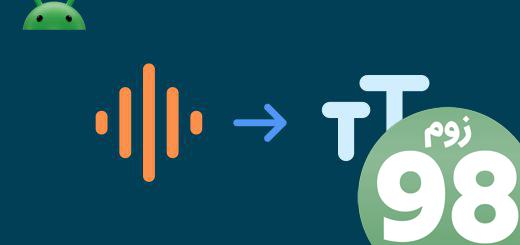
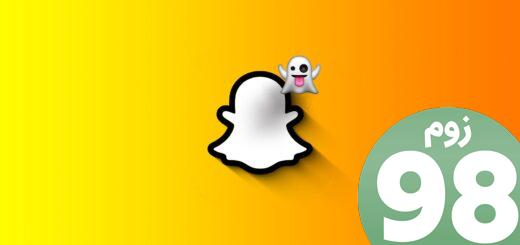
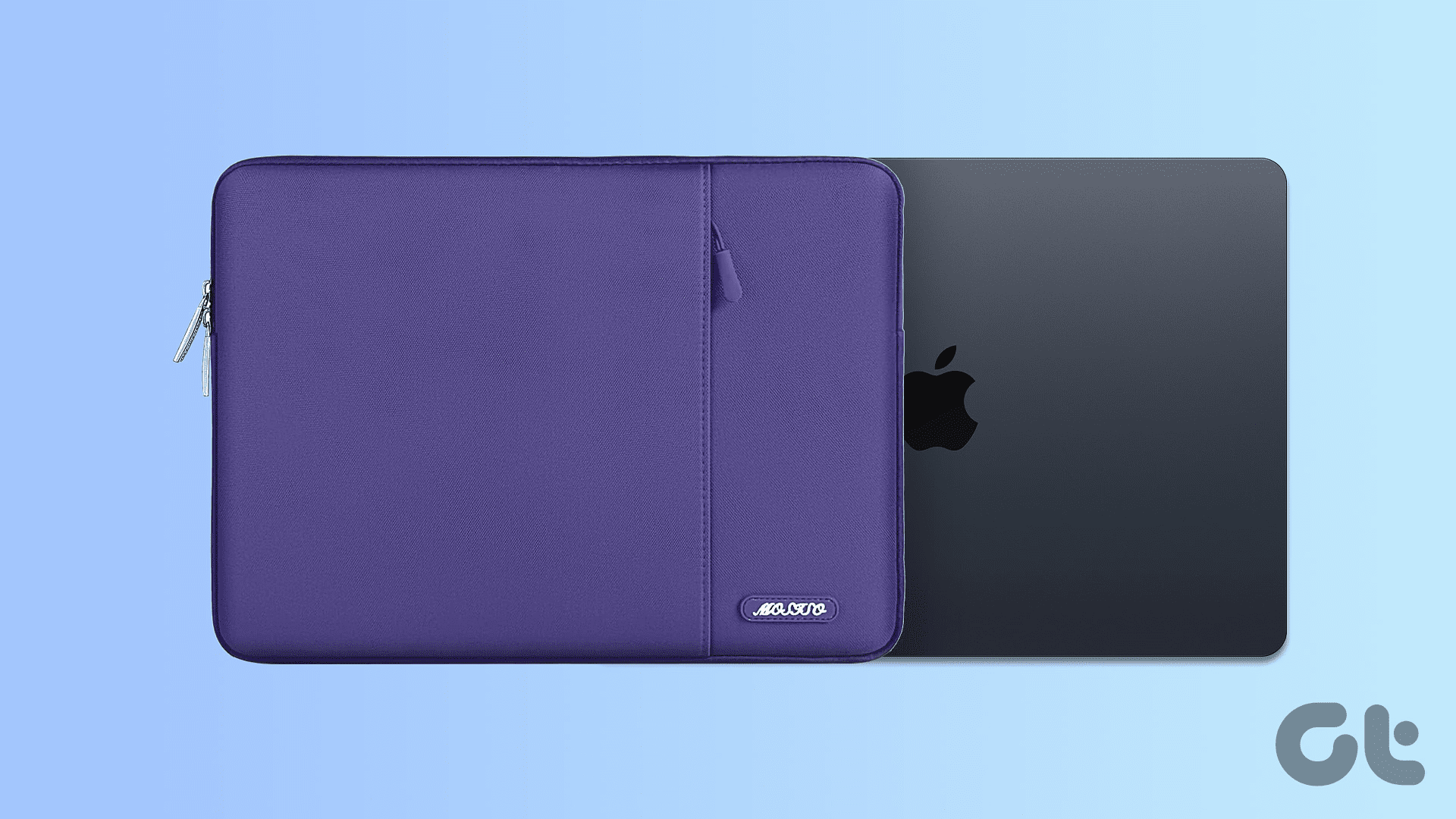





آخرین دیدگاهها